Guía de Integración
En esta sección, encontrarás las instrucciones para configurar la autenticación, ajustar los medios de pago y establecer condiciones para pagos en cuotas y de contado con tarjetas de crédito o débito.
Configuración General
Para configurar Bamboo como proveedor de pagos en tu tienda VTEX, sigue estos pasos:
- Inicia sesión en el panel de administración de VTEX con tus credenciales.
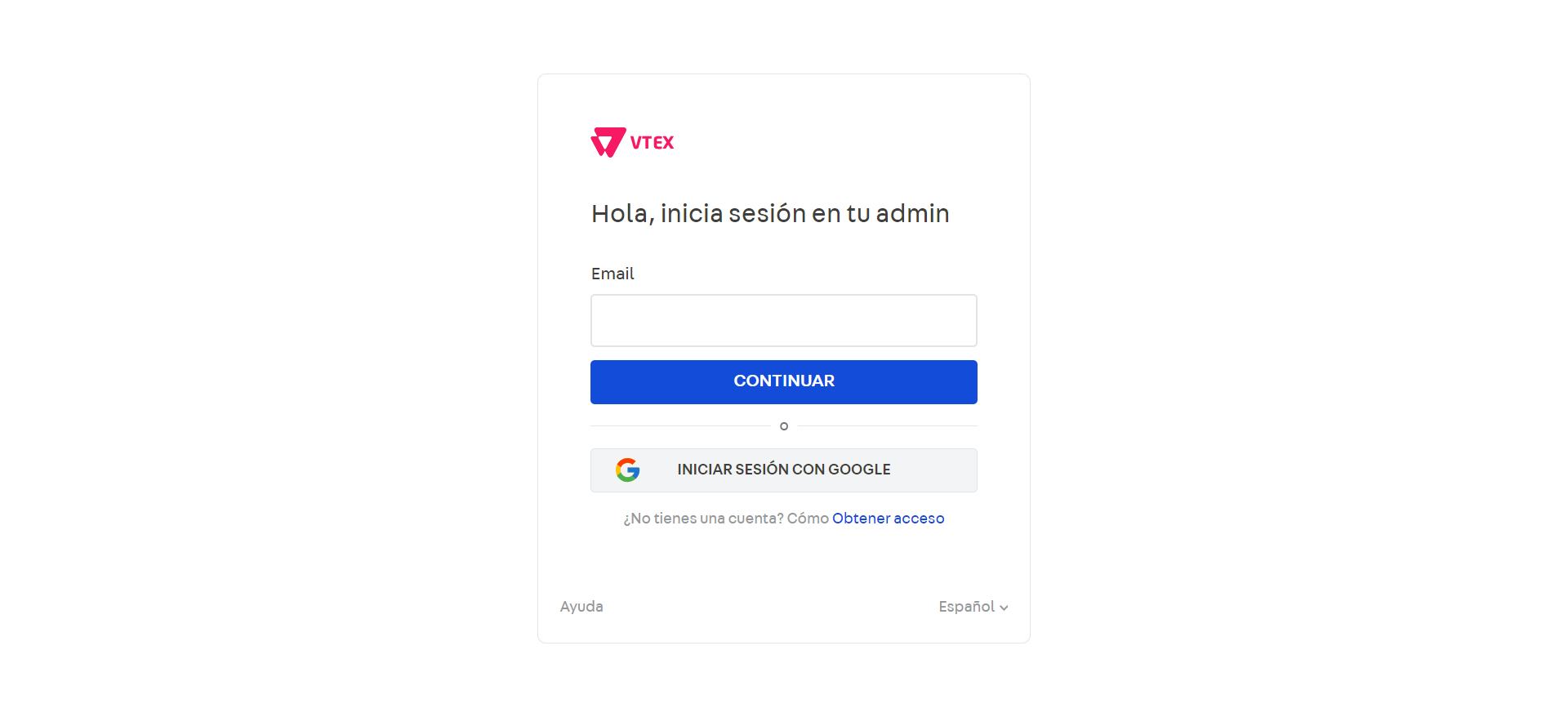
- Ve a ‘Configuración de la tienda’ > ‘Proveedores’ > ‘Nuevo proveedor’.
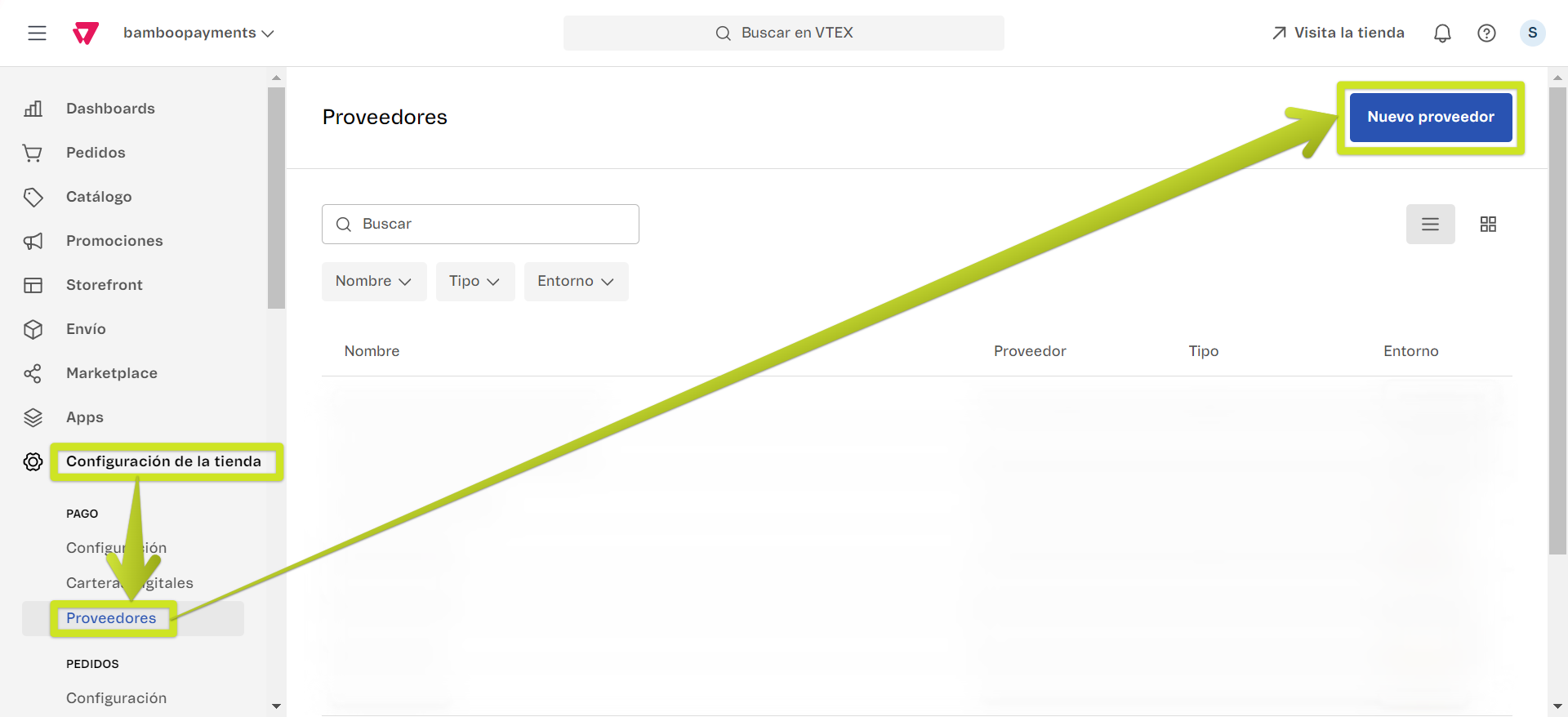
- Busca Bamboo-Payments en la lista de proveedores y selecciónalo.
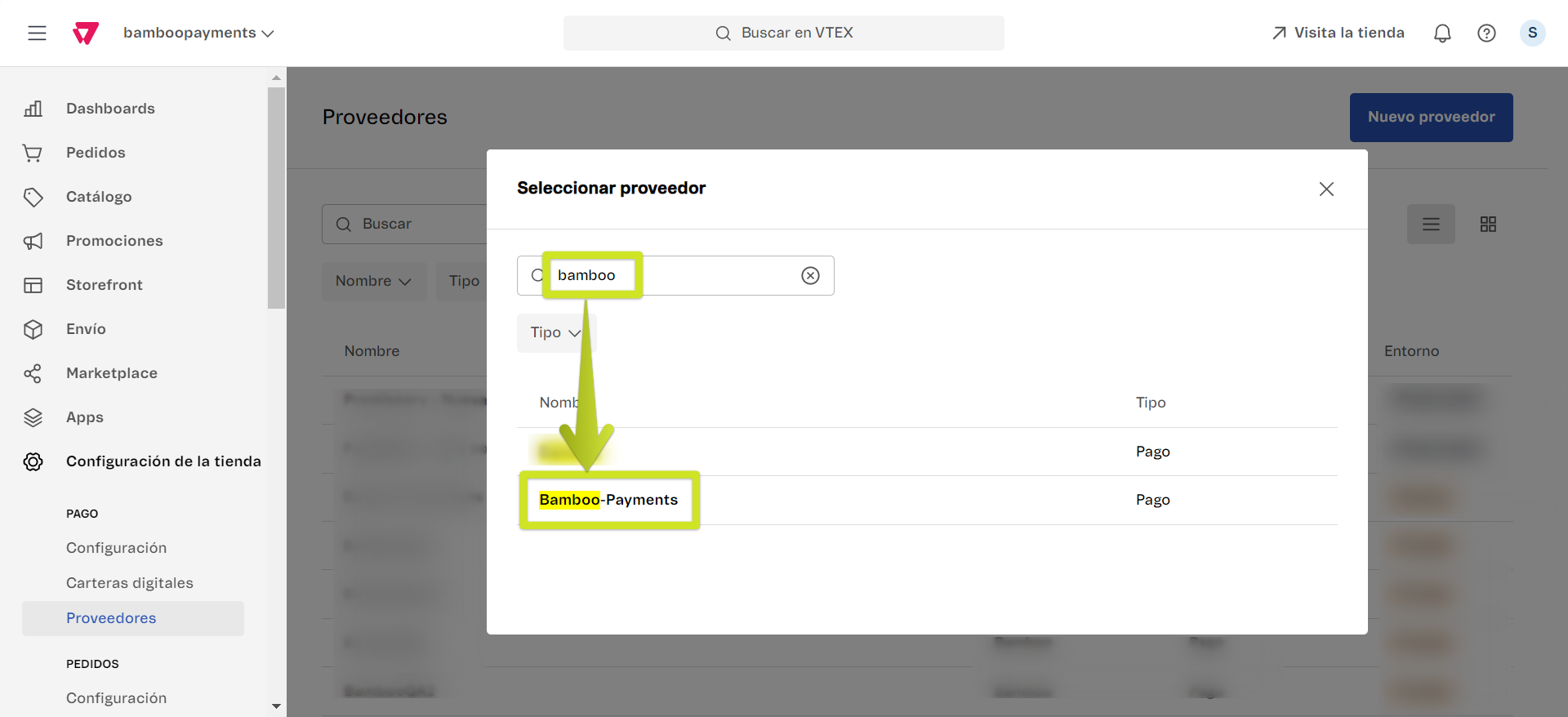
Configuración del Plugin de Bamboo
Autenticación
Ingresa las credenciales de Bamboo en los campos designados. Para obtener información sobre cómo generar las claves de tu tienda, consulta la documentación de Claves VTEX
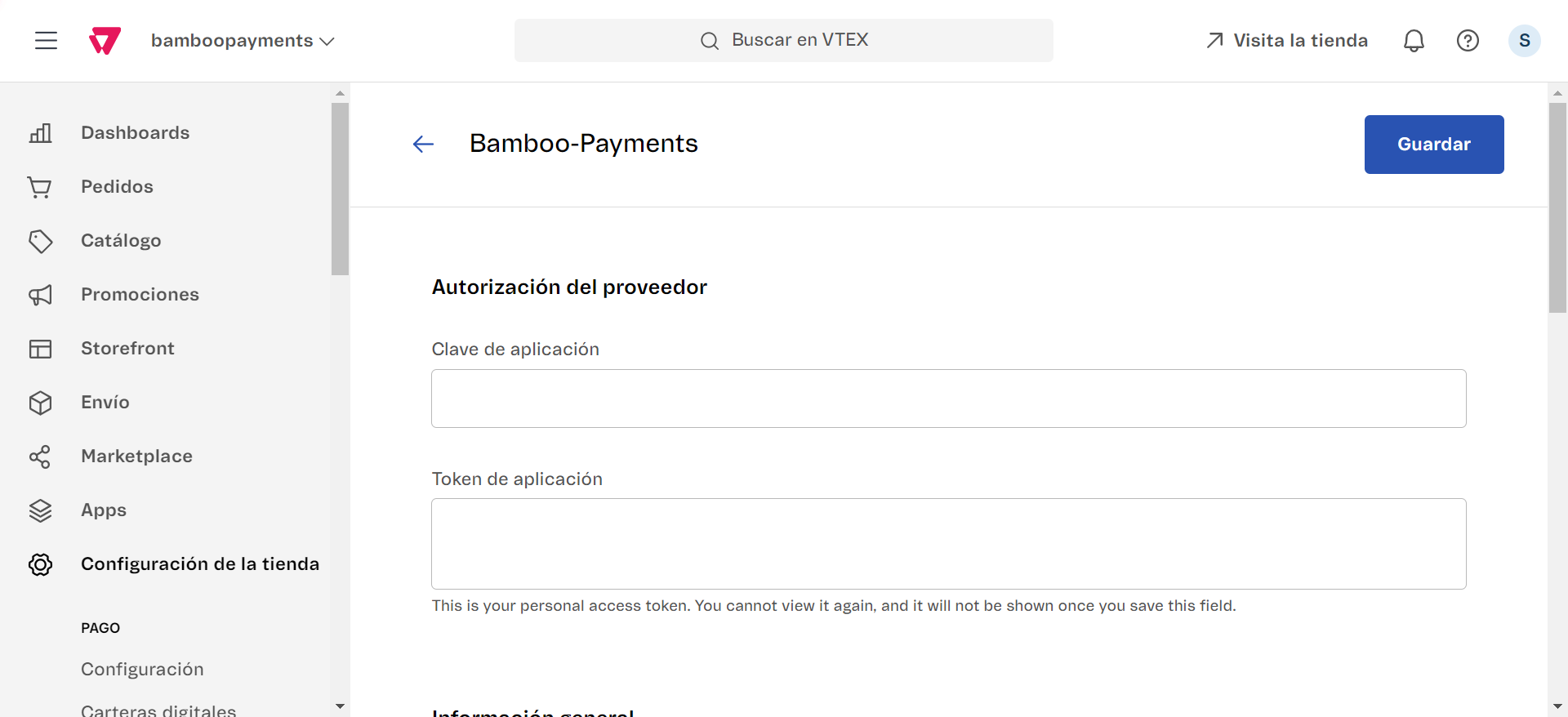
Opciones adicionales
- Elige si deseas operar en modo prueba.
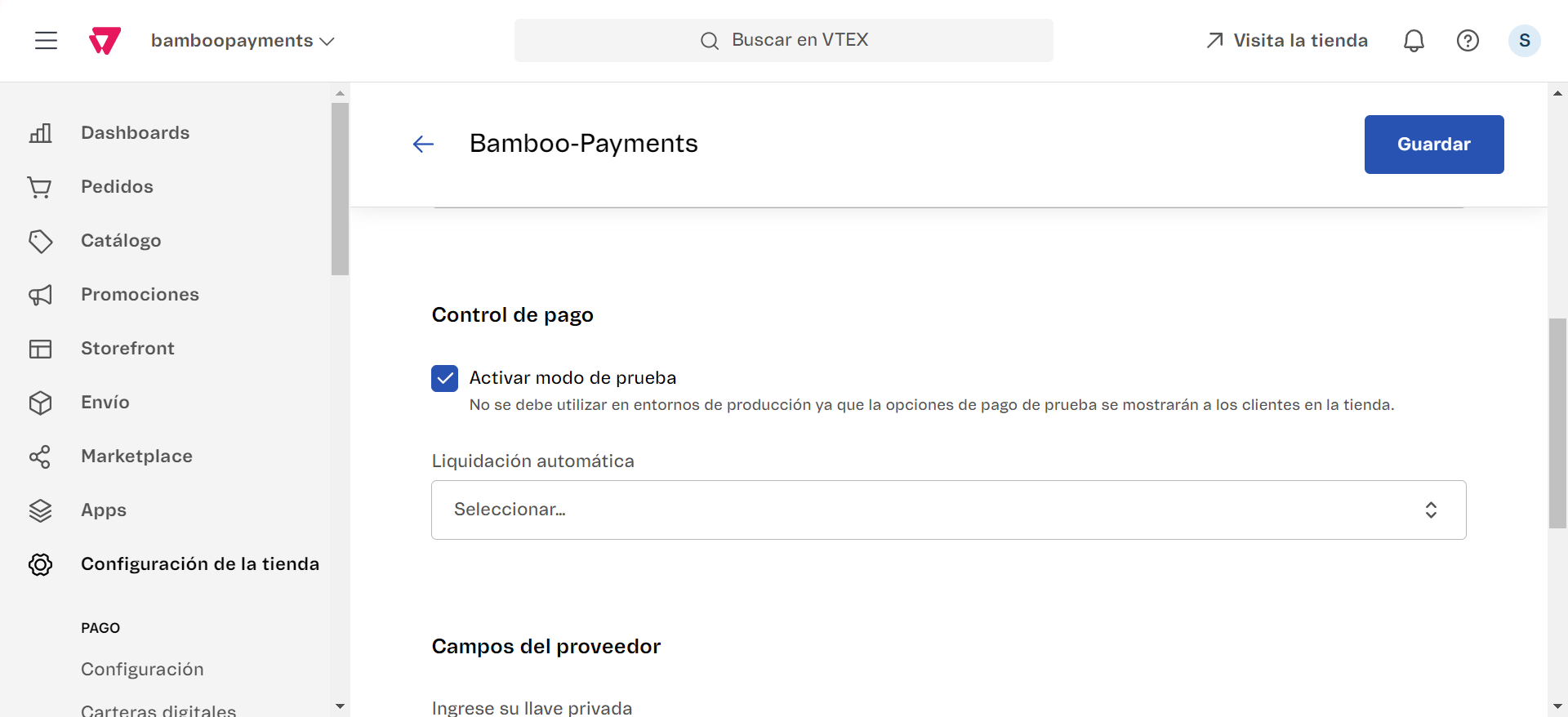
- Selecciona el tipo de liquidación que prefieras.
Información
El modo prueba permite simular transacciones antes de ofrecerlo a tus clientes. Desactiva esta opción para procesar transacciones reales.
Configuraciones de Procesamiento
Configura los siguientes ajustes:
- Llave Privada: Ingresa tu Llave Privada de Bamboo.
- Habilitar Autorización y Captura: Si está habilitado, deberás capturar manualmente los pagos realizados con Bamboo desde tu tienda.
- País de Operación: Selecciona el país donde operará tu e-commerce.
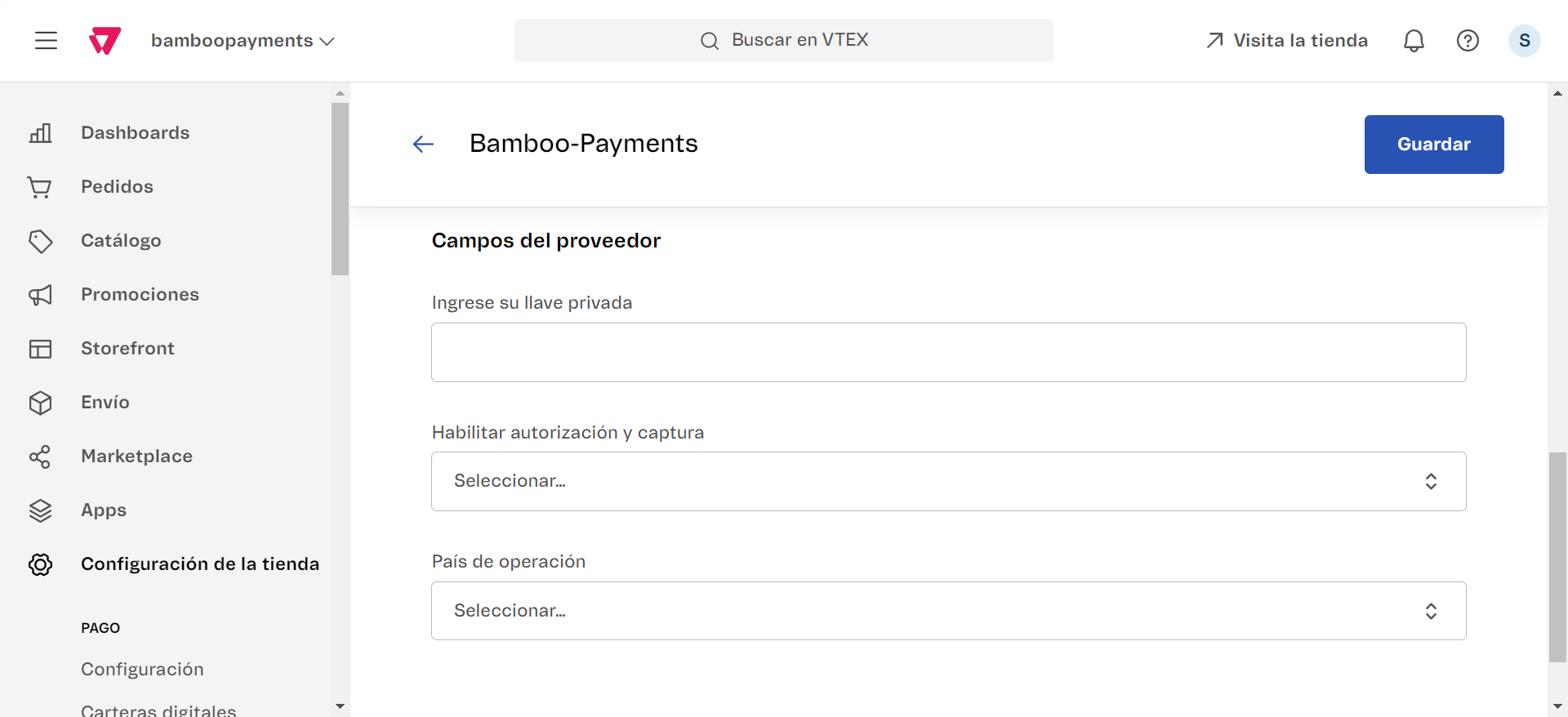
Después de completar estos campos, haz clic en el botón ‘Guardar’.
Configuración de Medios de Pago
Para configurar los métodos de pago:
- Ve a la sección ‘Condiciones de Pago’.
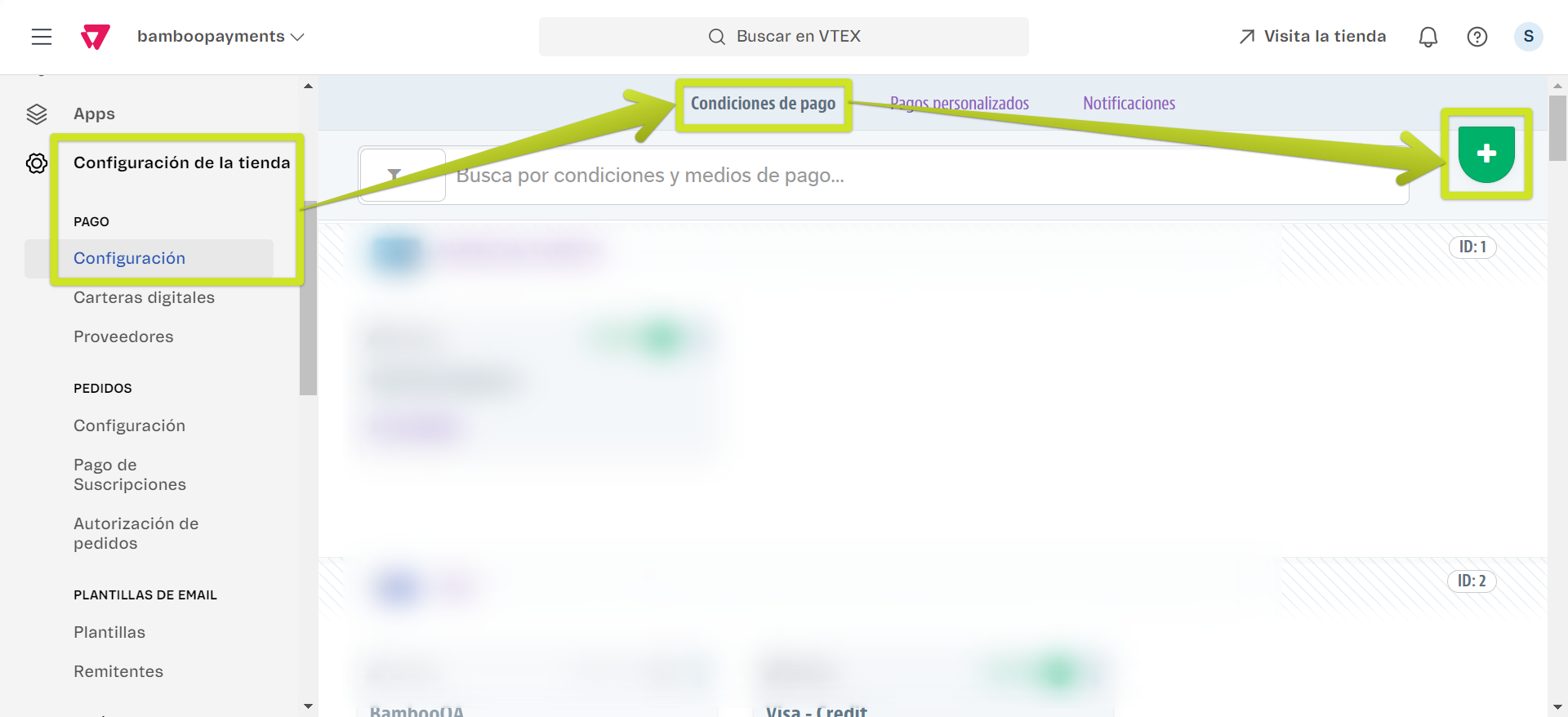
- Haz clic en el ícono ‘+’ para agregar una nueva condición.
- Configura el método de pago que deseas ofrecer a tus clientes.
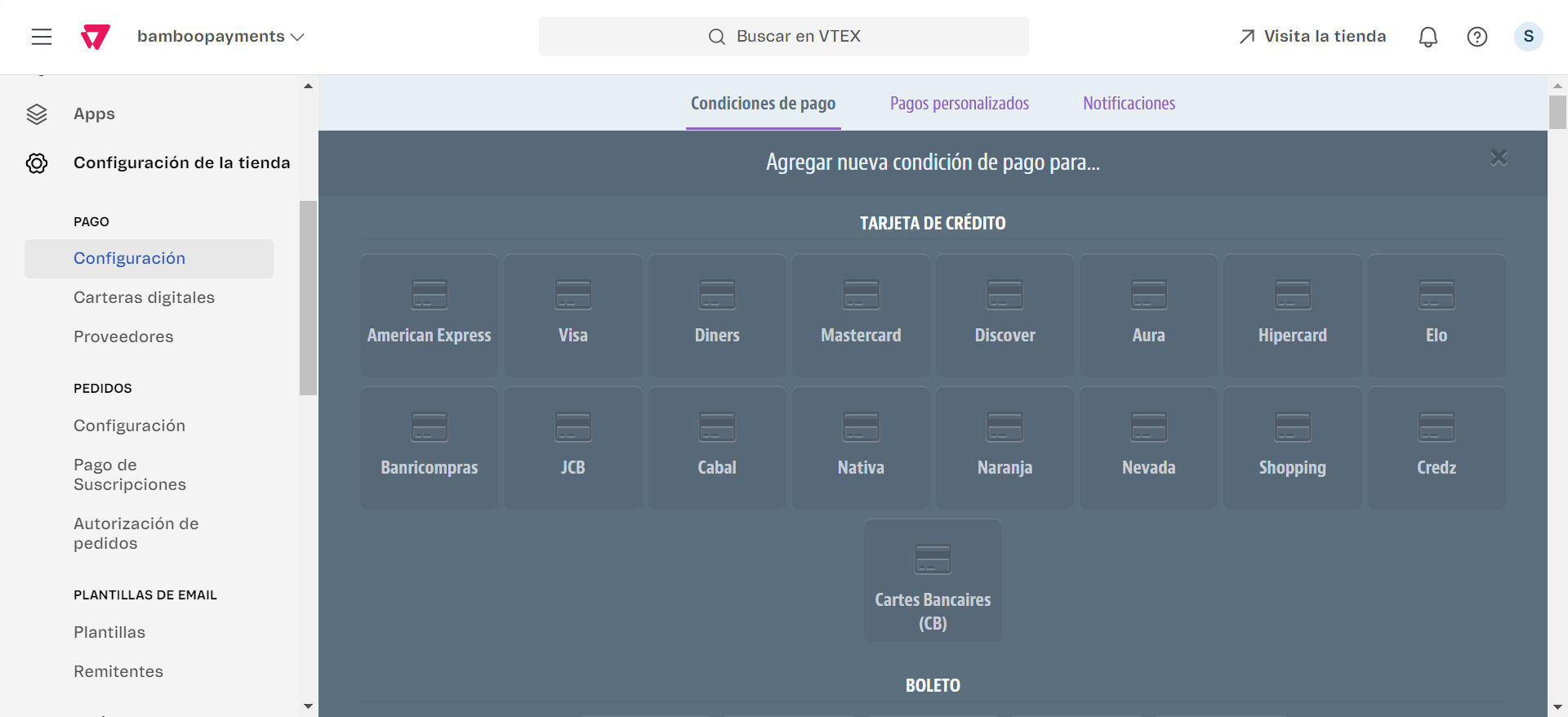
Pago en Cuotas para Tarjetas de Crédito
Para configurar el pago en cuotas para tarjetas de crédito:
- Selecciona la marca o franquicia de tarjeta en la lista.
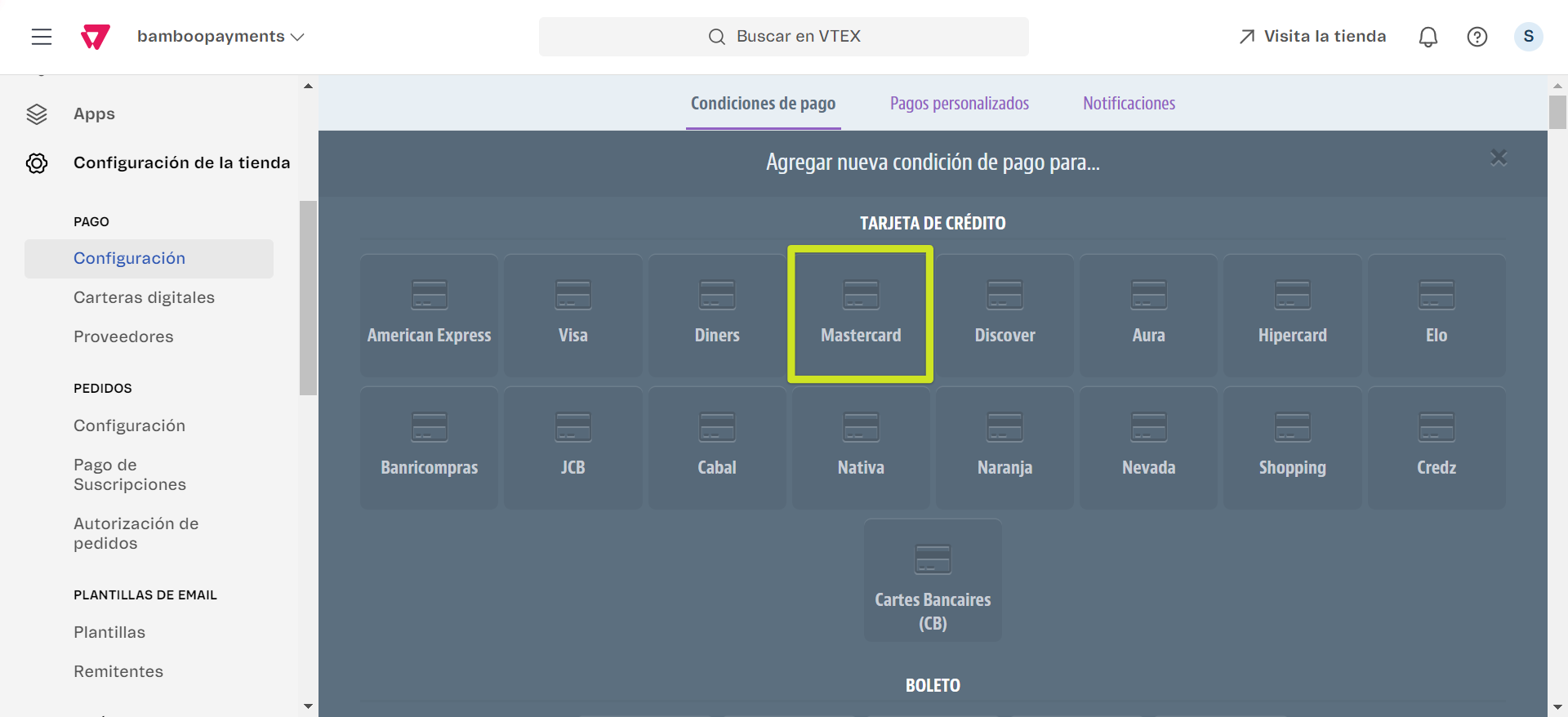
- Activa la condición.
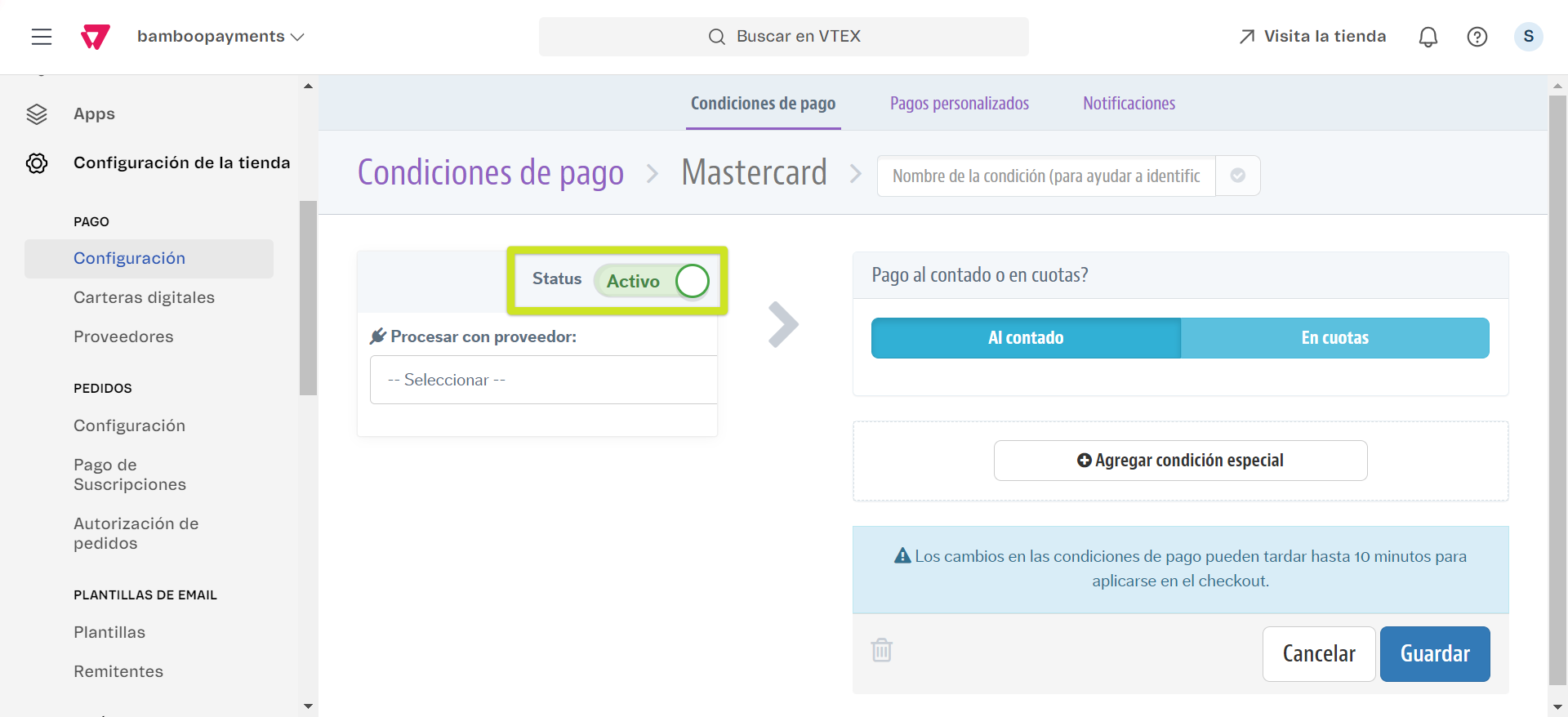
- Selecciona Bamboo-Payments como proveedor.
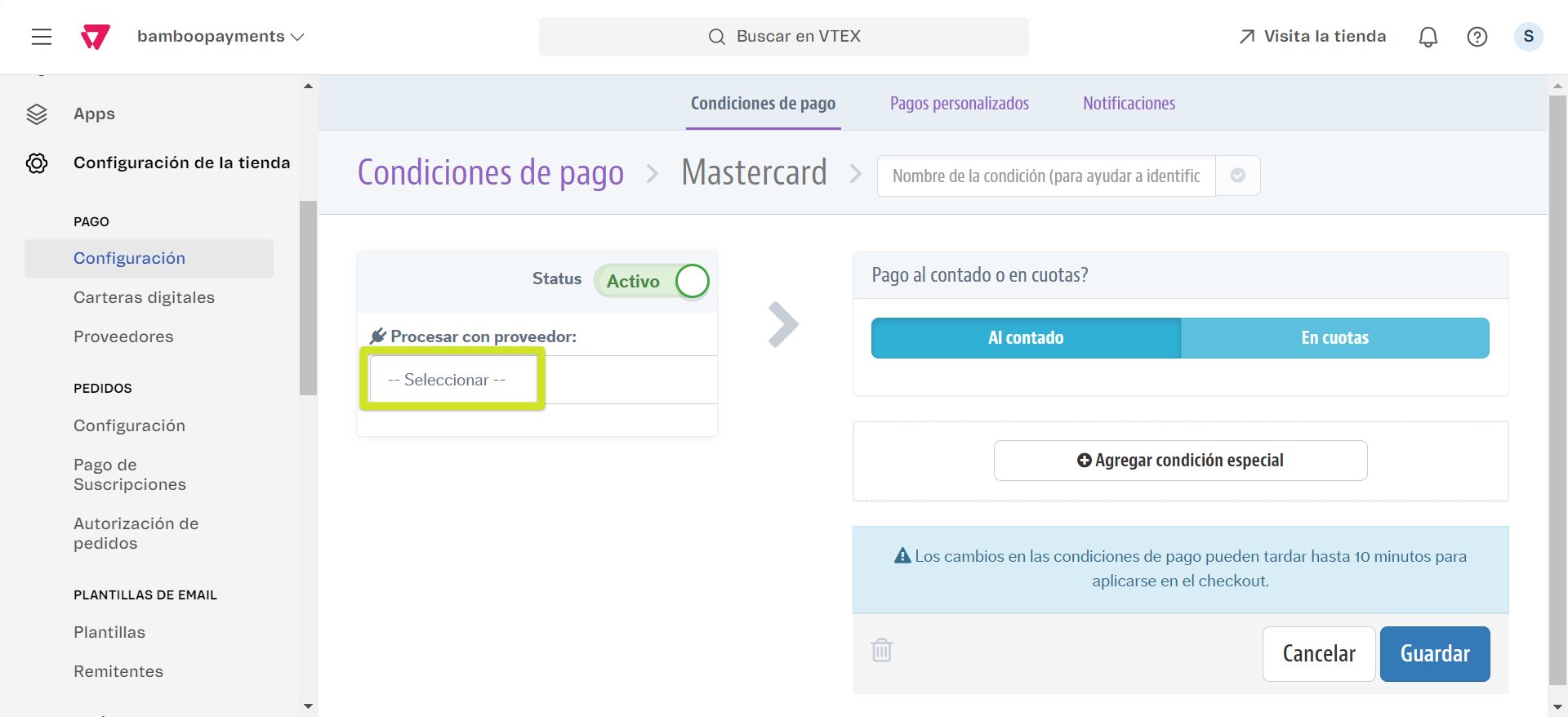
- Ingresa un nombre para identificar la condición de pago.
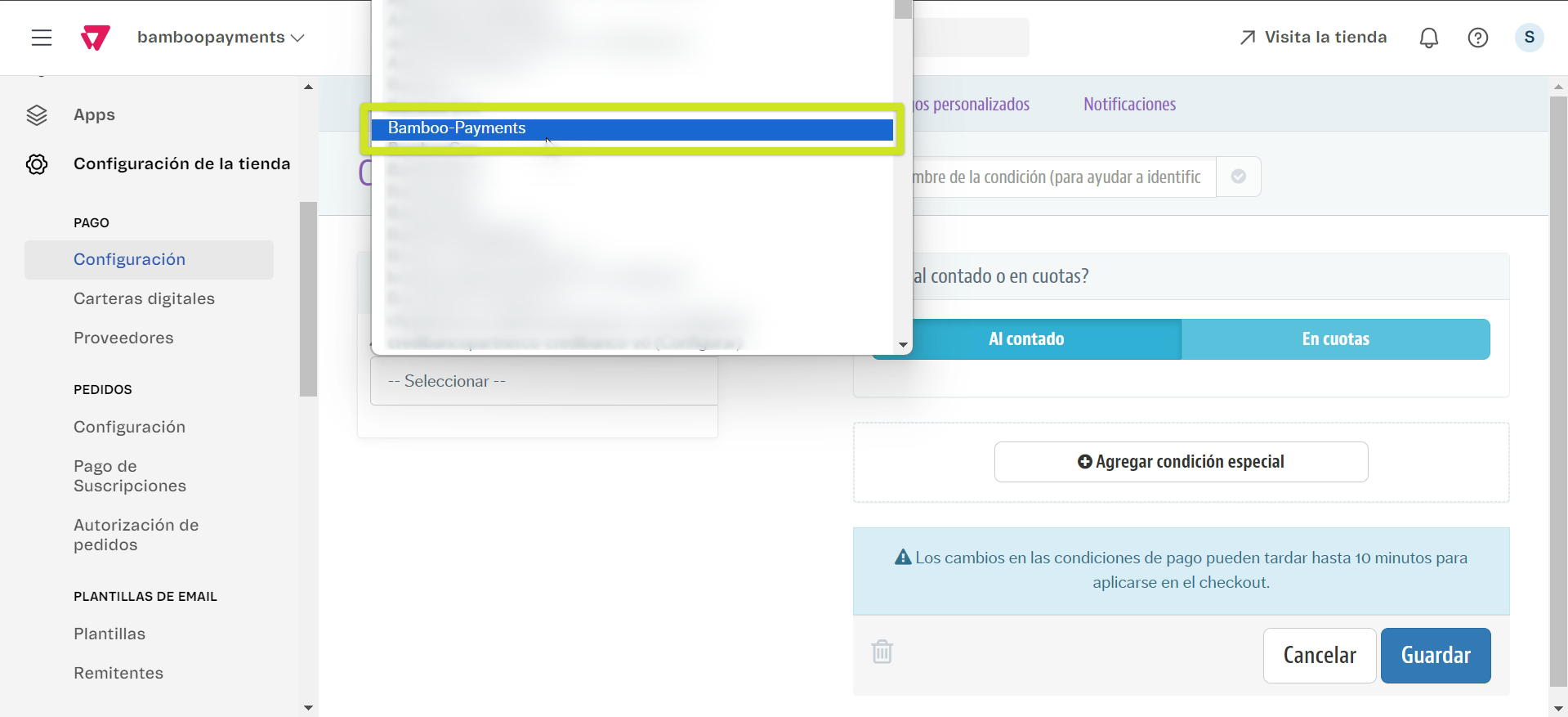
- Elige la opción ‘En cuotas’ e ingresa los datos solicitados.
- Configura las tasas de interés y/o intereses externos según sea necesario.
- Guarda los cambios.
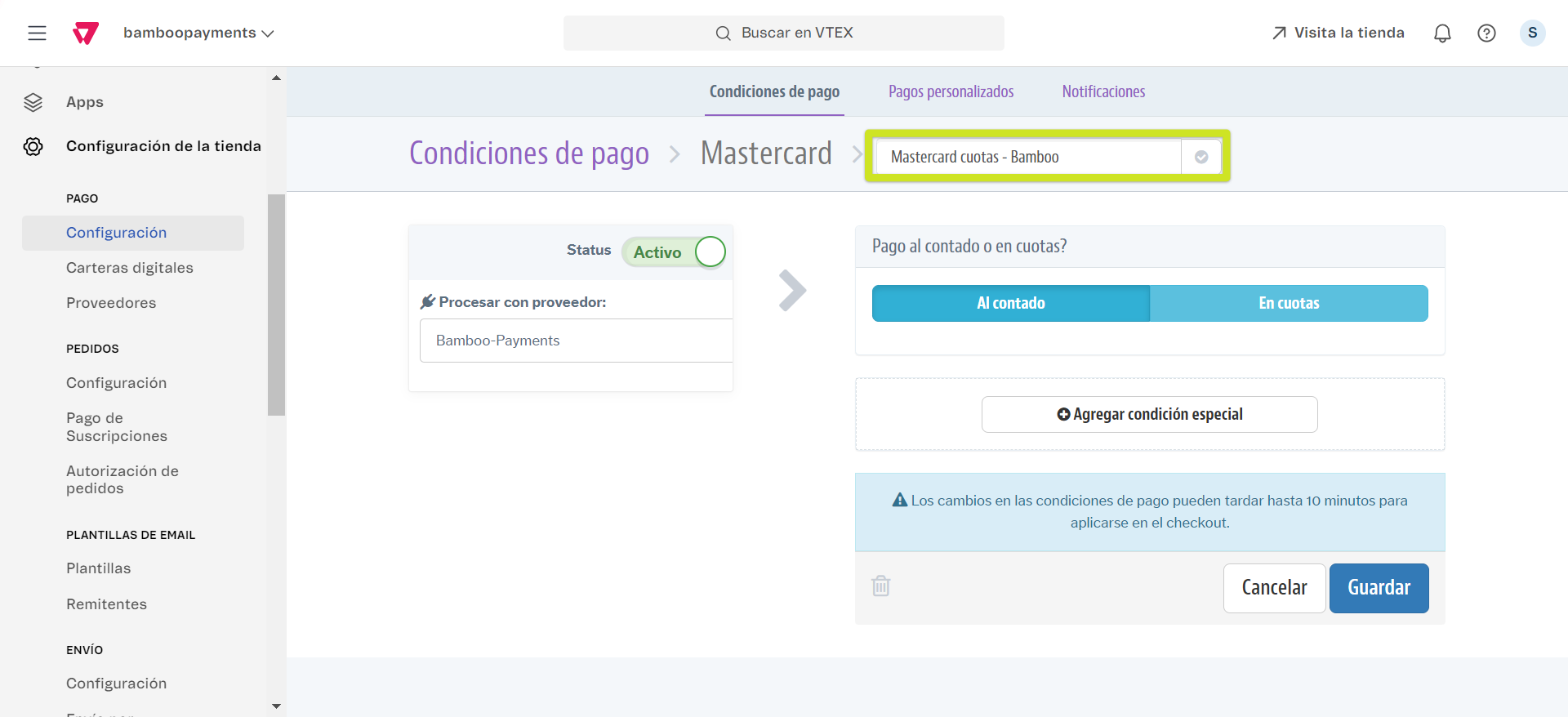
Pago de Contado para Tarjetas de Crédito y Débito
Para configurar pagos de contado o a una sola cuota:
- Sigue el mismo proceso que para ‘Pago en Cuotas’.
- En lugar de seleccionar ‘En cuotas’, elige la opción ‘Al contado’.
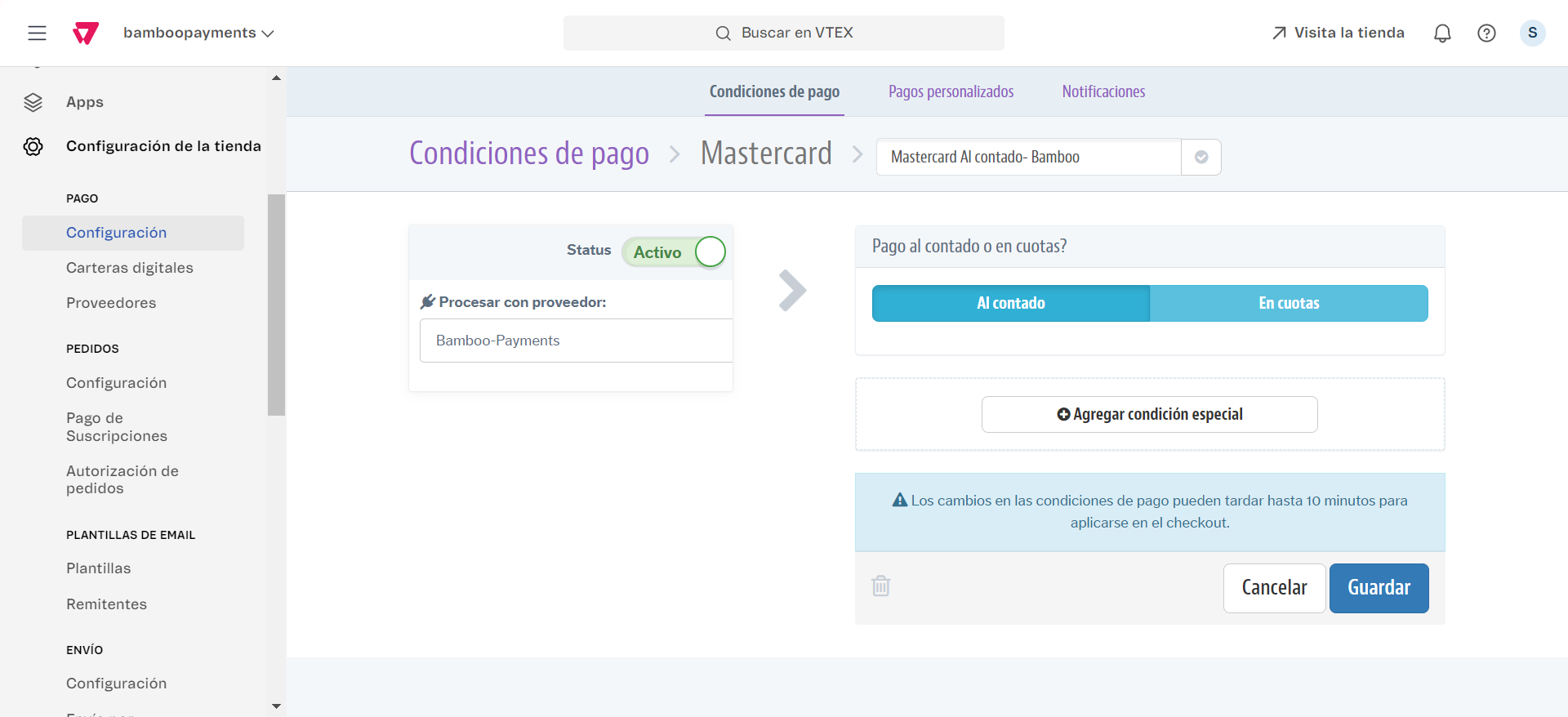
- Configura los detalles necesarios para pagos únicos.
- Guarda los cambios.
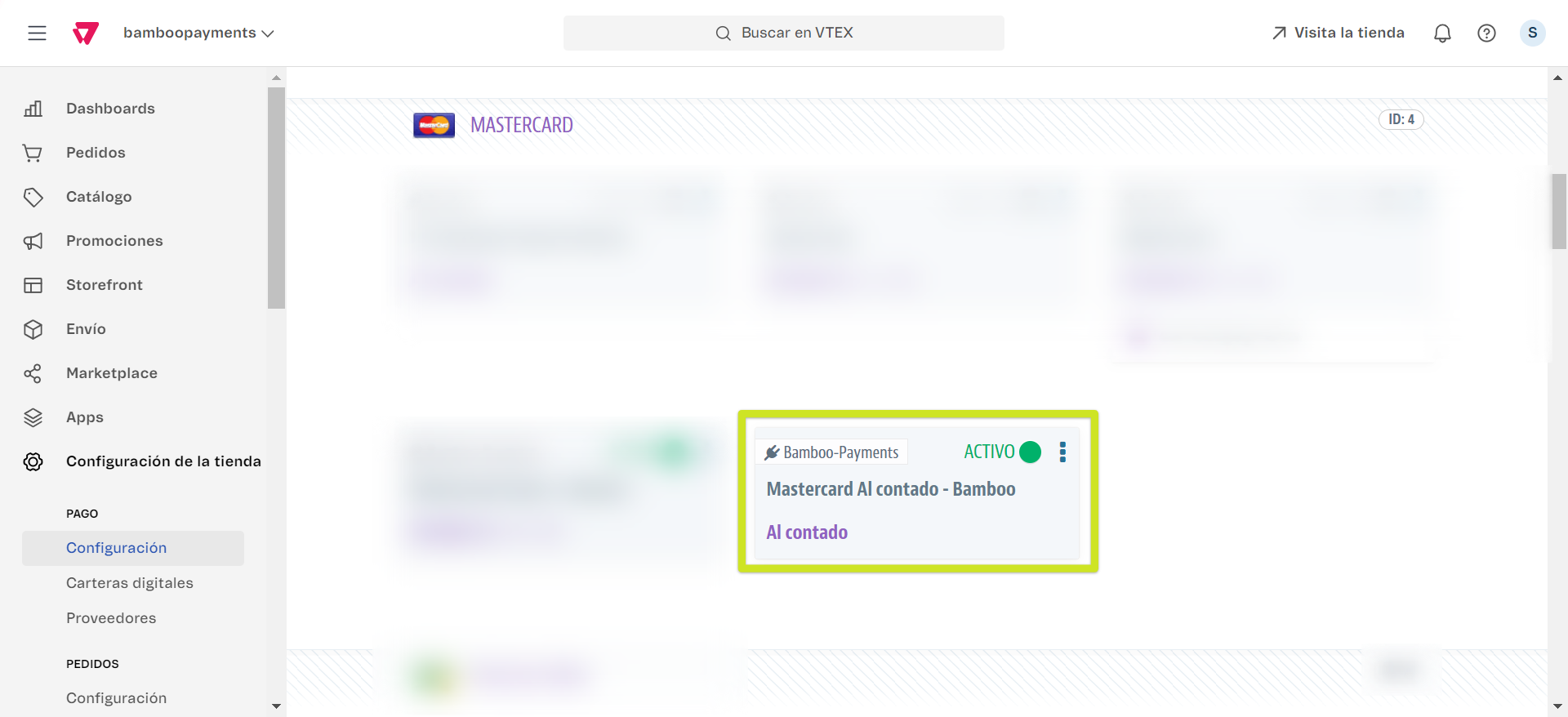
Siguiendo estos pasos, habrás configurado Bamboo como plataforma de pago en tu tienda VTEX, incluyendo medios de pago en cuotas y de contado.
Información
Los cambios en las condiciones de pago pueden tardar hasta 10 minutos en aplicarse en el checkout de tu tienda VTEX.
Script Antifraude
Para garantizar el funcionamiento del módulo antifraude de Bamboo, es necesario hacer una configuración adicional para insertar el script del DeviceFingerPrint. Para configurarlo, sigue estos pasos:
Nota importante
Esta configuración solo aplica para comercios PayFac. No es válida para la modalidad Gateway. Si tiene dudas, consulte con soporte técnico.
- Ingresa al panel administrativo de VTEX.
- Ve a ‘Configuración de tienda’.
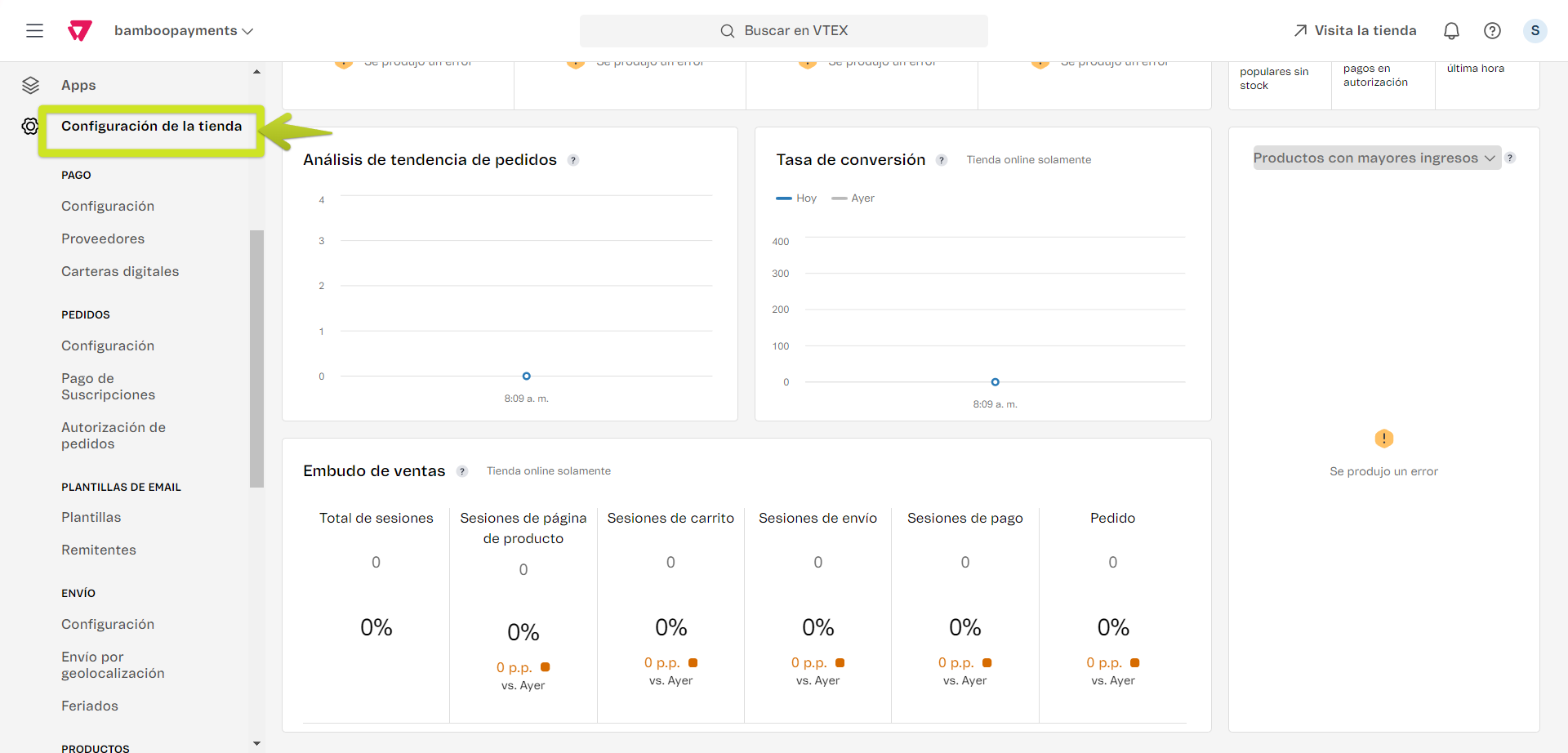
- Navega hasta ‘Storefront > Checkout’.
- Haz clic en el ícono de configuración de la opción ‘Default’.
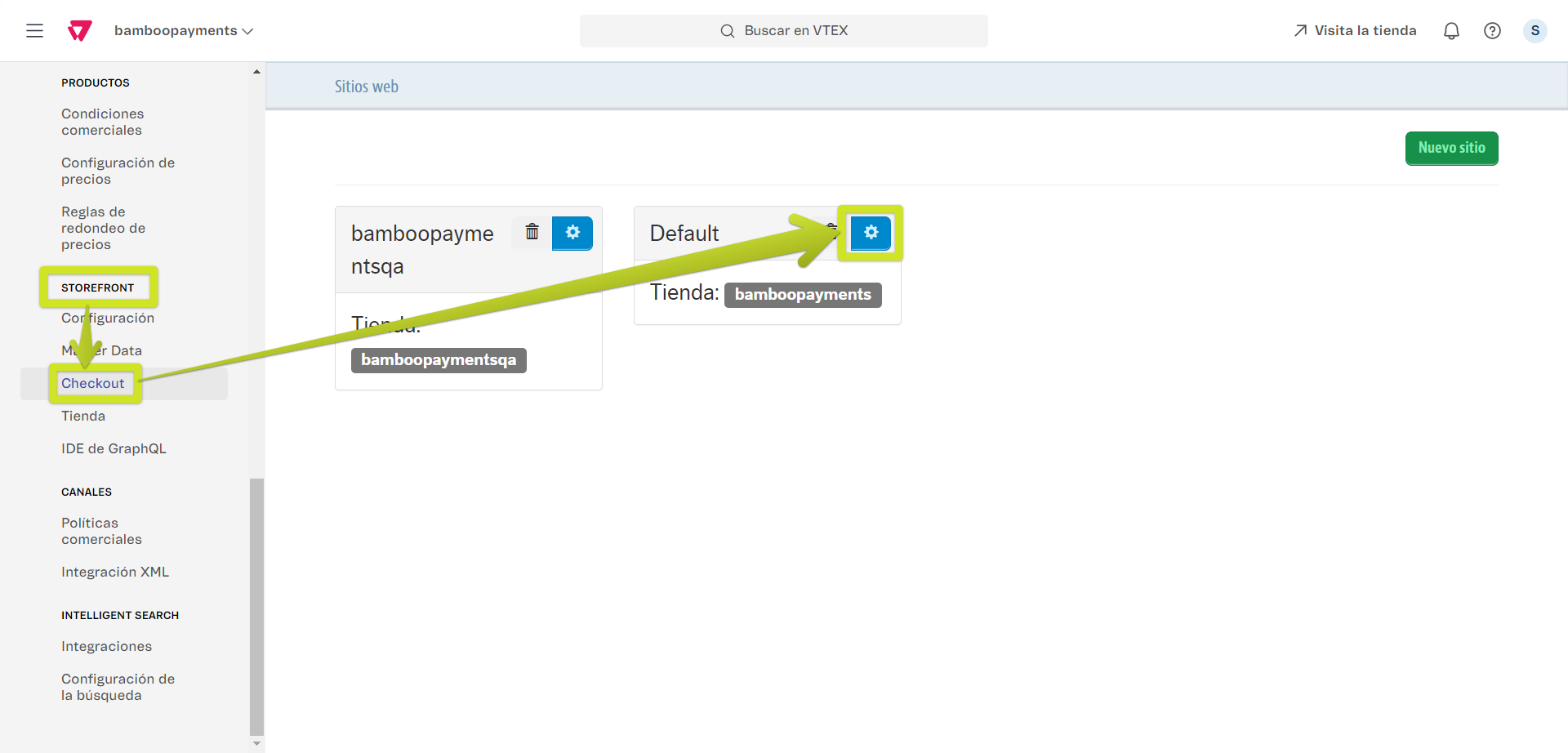
- Ingresa a ‘Code > checkout-custom.js’.
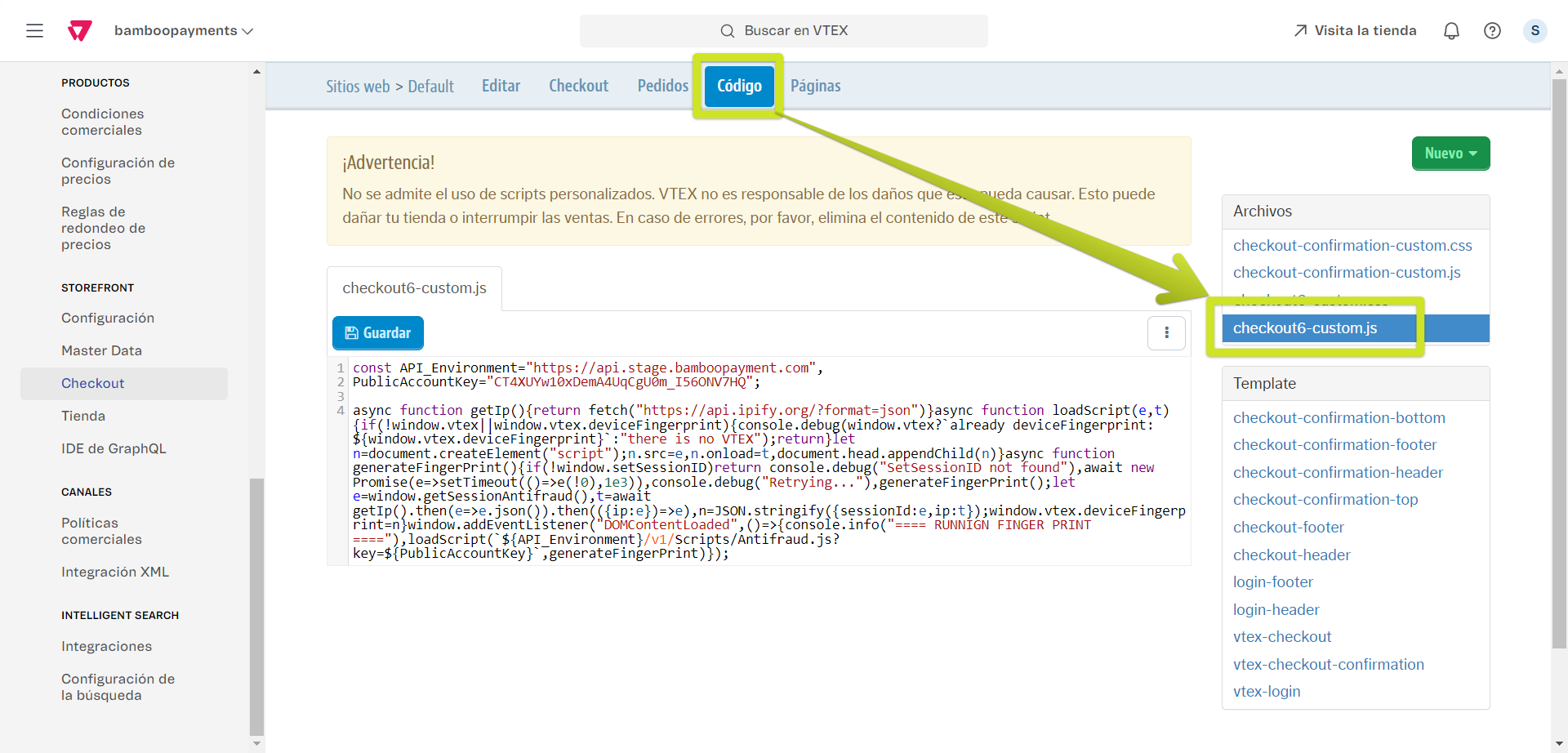
- Inserta el siguiente bloque de código en el archivo y guarda los cambios:
const API_Environment = "https://api.bamboopayment.com",
PublicAccountKey = "CT4XUYw10xDemA4UqCgU0m_I56ONV7HQ";
async function getIp() {
return fetch("https://api.ipify.org/?format=json")
}
async function loadScript(e, t) {
if (!window.vtex || window.vtex.deviceFingerprint) {
console.debug(window.vtex ? `already deviceFingerprint: ${window.vtex.deviceFingerprint}` : "there is no VTEX");
return
}
let n = document.createElement("script");
n.src = e,
n.onload = t,
document.head.appendChild(n)
}
async function generateFingerPrint() {
if (!window.setSessionID) {
console.debug("SetSessionID not found");
await new Promise(e => setTimeout(() => e(!0), 1e3));
console.debug("Retrying...");
return generateFingerPrint();
}
let e = window.getSessionAntifraud(),
t = await getIp().then(e => e.json()).then(({ip: e}) => e),
n = JSON.stringify({
sessionId: e,
ip: t
});
window.vtex.deviceFingerprint = n
}
window.addEventListener("DOMContentLoaded", () => {
console.info("==== EJECUTANDO HUELLA DIGITAL ====");
loadScript(`${API_Environment}/v1/Scripts/Antifraud.js?key=${PublicAccountKey}`, generateFingerPrint)
});
Este script asegura que el análisis antifraude se realice correctamente para las transacciones procesadas a través del plugin de VTEX.
